



Il est vraiment facile d’écouter des musiques en streaming en utilisant les modules complémentaires (add-ons) de Spotify avec Kodi. Cet article vous montrera tout ce que vous devez savoir sur comment écouter des musiques Spotify sur Kodi.
Pour utiliser les modules complémentaires (add-ons) de Spotify avec Kodi, vous aurez besoin d’un compte Premium de Spotify. (Vous devez donc commencer par voir si Spotify Premium en vaut vraiment le coût ou non.)
Si vous avez un compte gratuit, vous pouvez convertir les musiques de Spotify en un format de fichiers compatible avec Kodi en utilisant un convertisseur professionnel. Vous pourrez ainsi écouter les musiques Spotify sur Kodi ! Mais avec tous les convertisseurs qui existent sur le marché, vous pourriez avoir beaucoup de mal à savoir quel est le meilleur convertisseur qui pourrait vous aider ici. Dans cet article, vous découvrirez un convertisseur puissant et facile à utiliser, qui vous permettra de convertir les musiques de Spotify en un format compatible avec Kodi — TuneFab Convertisseur Spotify.
TuneFab Convertisseur Spotify est un convertisseur spécialisé dans la conversion de musiques Spotify vers d’autres formats de fichiers, dont le MP3, le FLAC, le WAV et le M4A. Il est vraiment facile à utiliser, il ne suffit que d’un geste de glisser-déposer de vos listes de lecture pour démarrer une conversion. De plus, vous pouvez également choisir le débit binaire que vous voulez pour écouter les musiques de Spotify en streaming.
Étape 1 : Installez et démarrez TuneFab Convertisseur Spotify
Ce convertisseur fonctionne avec le système Windows et Mac. Avec lui, vous n’avez plus besoin de télécharger l’application Spotify au bureau car la page « Spotify Web Player » est déjà intégrée au logiciel. Ainsi, vous pouvez accéder directement à votre compte Spotify sur TuneFab pour qu’il lise vos listes de lecture Spotify.
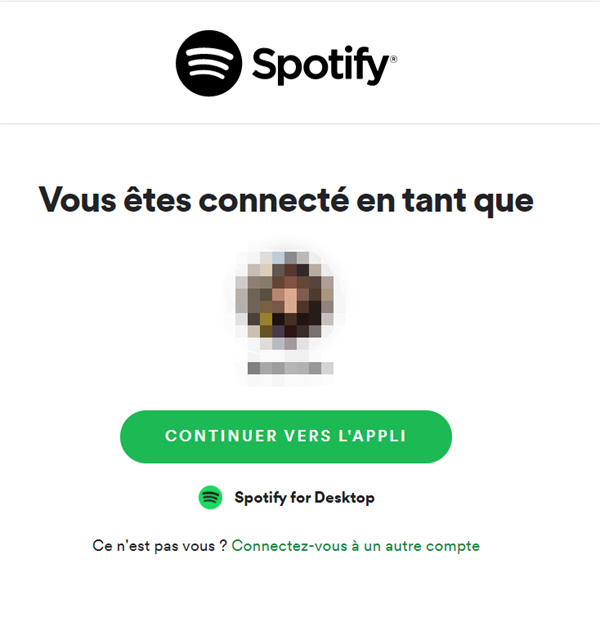
Étape 2 : Choisissez les musiques à mettre en streaming sur Kodi
Une fois bien accédé au compte Spotify sur TuneFab, vous y verrez l’interface normale de la page « Spotify Web Player » sauf une addition de l’icône « Conversion » à droit de la fenêtre. Au déplacement de votre souris sur l’icône s’affichera la phrase « Veuillez ouvrir une liste de lecture ». Et là, à vous d’ouvrir la liste de lecture où contiennent vos chansons à convertir, celles que vous voudriez mettre en streaming sur Kodi plus tard.

Étape 3 : Personnalisez les paramètres
Vous pouvez personnaliser le format de sortie (4 formats de musique populaires disponibles : MP3, M4A, WAV et FLAC), le débit binaire, la fréquence d’échantillonnage voire le dossier de sortie au « Menu » puis aux « Paramètres ». Pour faciliter la lecture du fichier musical sur Kodi, nous vous recommandons de choisir le format MP3.

Étape 4 : Cliquez sur le bouton « Convertir » pour obtenir des fichiers compatibles avec Kodi
Cliquez sur le bouton « Convertir » pour lancer le processus de conversion des musiques Spotify vers le format MP3 et pour obtenir des fichiers que vous pourrez écouter en streaming sur Kodi.

Rappel : Aucune interruption est souhaitée pendant la conversion. Veuillez ne pas fermer la fenêtre lors du processus. À l’issue de la conversion, vos fichiers se trouveront au dossier de sortie.
Lorsque la conversion des fichiers sera terminée, cliquez tout simplement sur l’icône de dossier pour retrouver tous les éléments convertis dans le dossier de sortie. Vous pourrez alors enfin profiter de vos musiques Spotify sur Kodi.
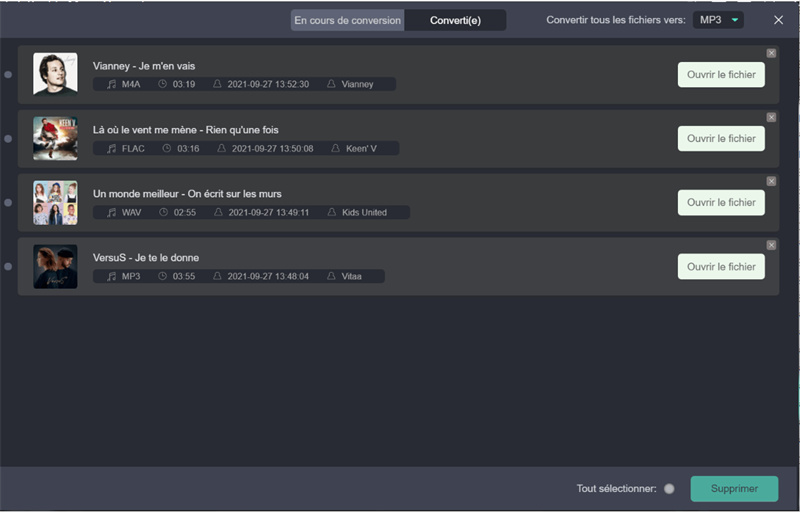
Voilà notre guide complet sur « Comment lire de la musique Spotify sur Kodi ». Il ne vous reste qu’à choisir votre méthode préférée avant de profiter de vos chansons Spotify sur Kodi !
Kodi est un logiciel de source ouverte gratuit qui a été spécialement conçu pour le divertissement à domicile — c’est le programme parfait pour profiter des films, des émissions de sport, des émissions télévisés et des musiques juste à partir de chez vous. Il avait été originellement dédié à la Xbox de Microsoft et a même été appelé Xbox Media Center (XBMC). Mais avec les années et avec sa nature de source ouverte, Kodi a continué d’évoluer et de se développer, changeant ainsi son objectif d’origine.
Kodi peut marcher sur n’importe quel ordinateur, smartphone ou tablette et peut même être utilisé sur un décodeur numérique ou un streameur. Cela offre à ses utilisateurs la possibilité de lire des fichiers en streaming sur Internet, sur un réseau domestique et à partir du stockage local. C’est vraiment un super logiciel aidant les gens à profiter pleinement de leurs divertissements. Il offre également une grande bibliothèque ainsi que des add-ons de logiciels tierces, donnant ainsi à ses utilisateurs la possibilité d’avoir accès à un grand nombre de services en streaming.
Qu’est-ce qu’un add-on Kodi ? Cela peut sembler compliquer. Mais en réalité, un add-on Kodi est comme une petite application qui offre des fonctionnalités supplémentaires en plus du logiciel principal. Avec des milliers d’add-ons disponibles, Kodi se présente comme le roi du stream en ligne.
Kodi offre une grande liste de modules complémentaires via son référentiel officiel. Mais ces add-ons sont, en fait, également disponibles sur différences sources sur Internet. Il y a des modules complémentaires de Kodi qui sont vraiment incroyables car ils vous permettent d’avoir accès à des films gratuits, des émissions télévisés, des émissions en direct ainsi que des événements payants. Ces modules peuvent vous aider à trouver des contenu multimédia sur Internet et vous permettent de diffuser des vidéos et des sons en stream sur Kodi.
Ajouter un commentaire
0 commentaires
PRODUITS
POPULAR
Copyright © 2024 TuneFab Software Inc. Tous droits réservés.
Nous utilisons des cookies pour garantir que vous obtenez la meilleure expérience sur notre site Web. En cliquant sur « Accepter les cookies », vous acceptez notre politique de Confidentialité.
Commentaires(0)